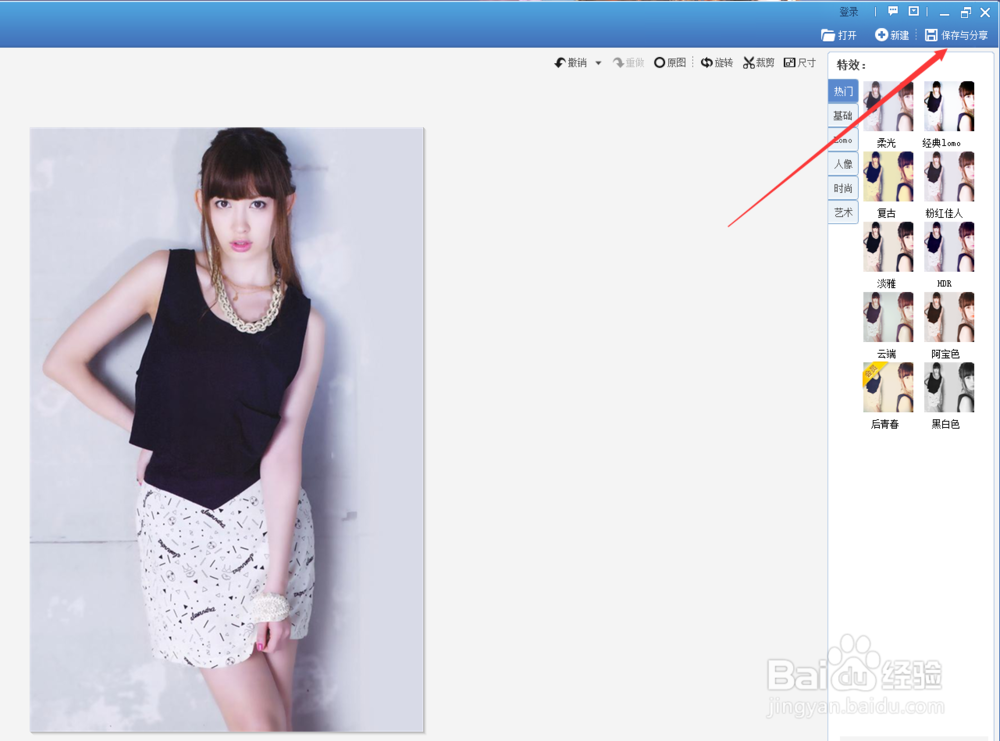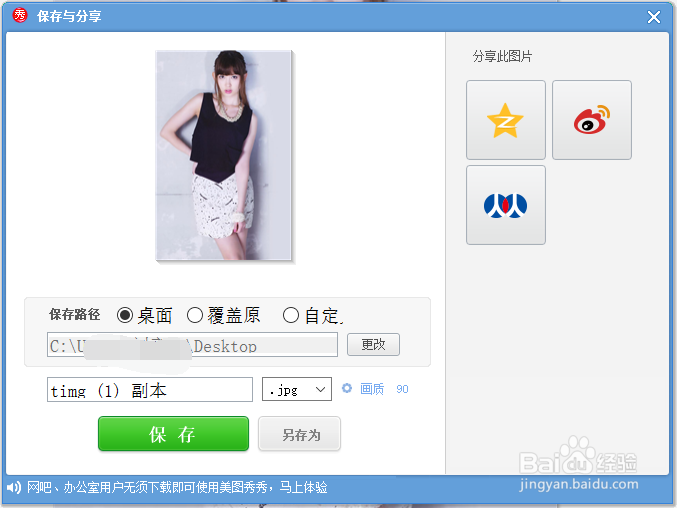如何用美图秀秀把图片裁剪成需要大小
1、打开美图秀秀,点击美化图片,进入美图秀秀图片美化功能,在这里可以裁剪图片。
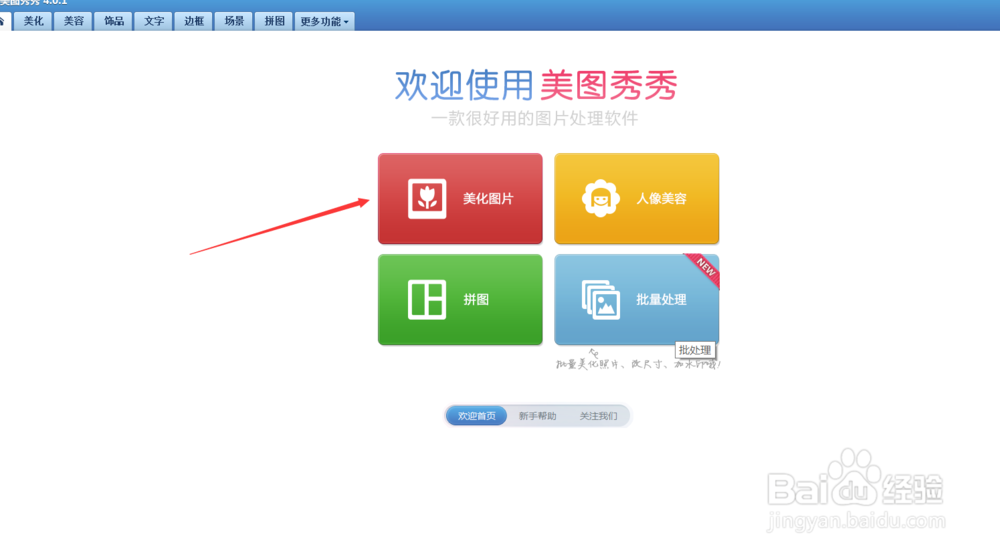
2、点击打开一张图片,在电脑里找到我们需要裁剪的图片,打开它
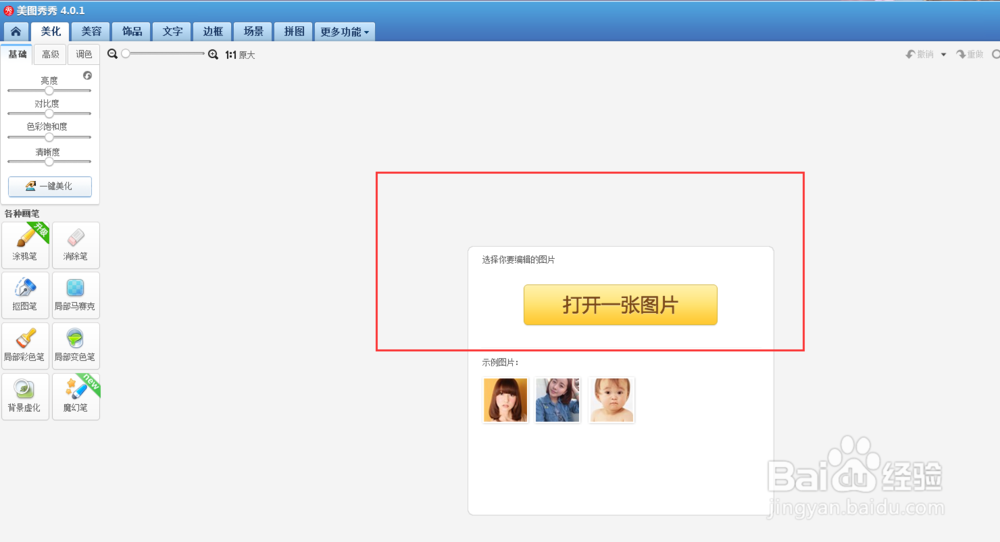
3、打开图片后我们找到软件右上角的,裁剪功能,进入图片裁剪页面
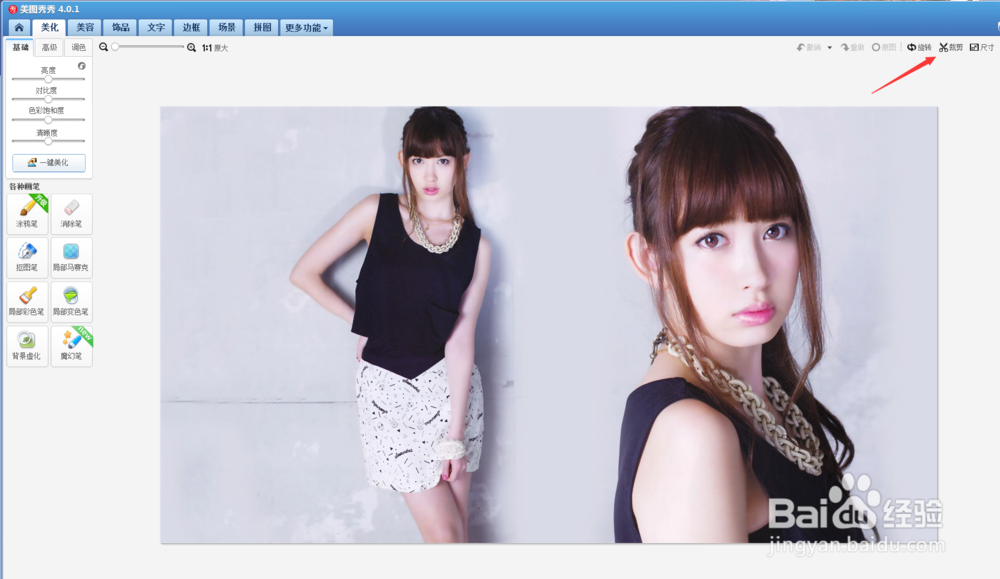
4、拖动裁剪工具,选取我们需要保存留的部分,然后点击裁剪,既可裁剪图片。
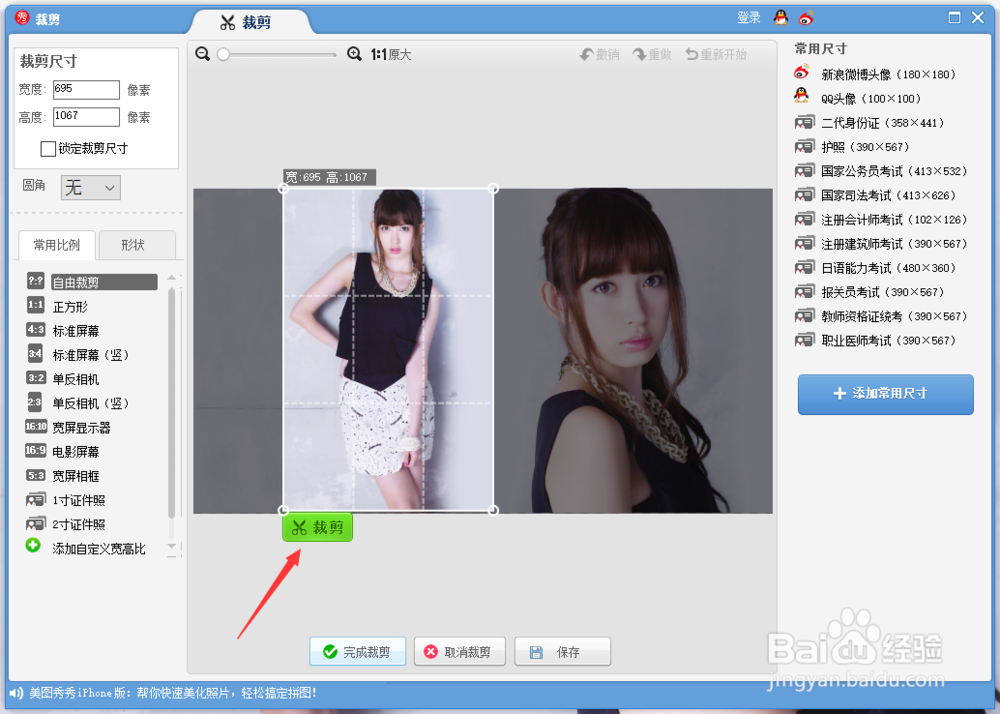
5、点击完成裁剪,既可保存当前的裁剪的图片效果,
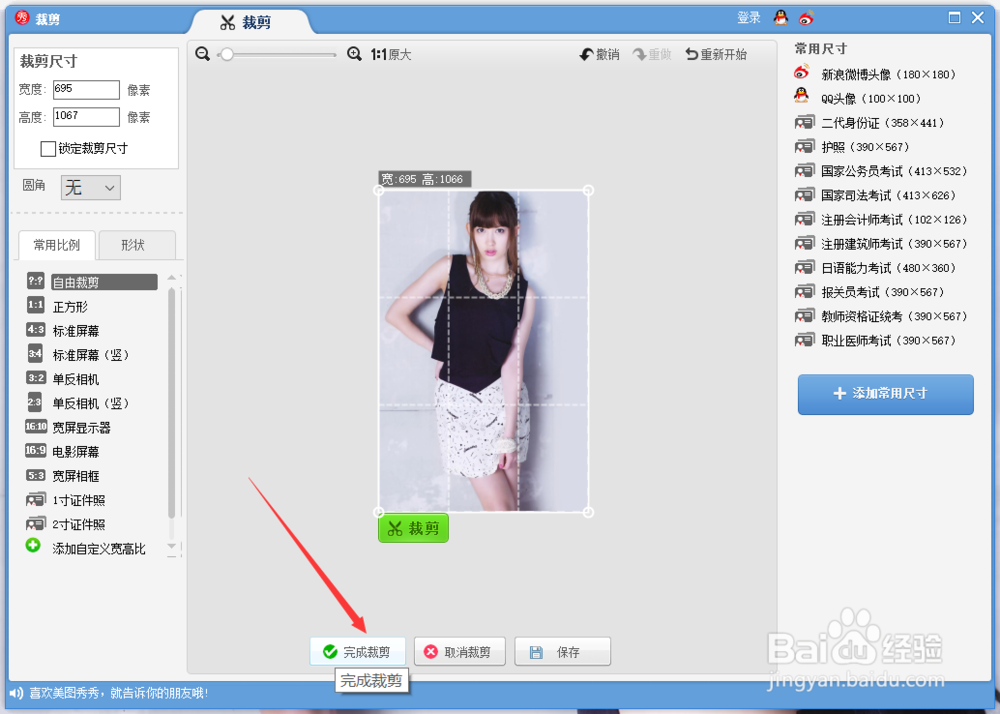
6、最后我们点击软件右上角的“保存与分享”保存图片到本地即可。
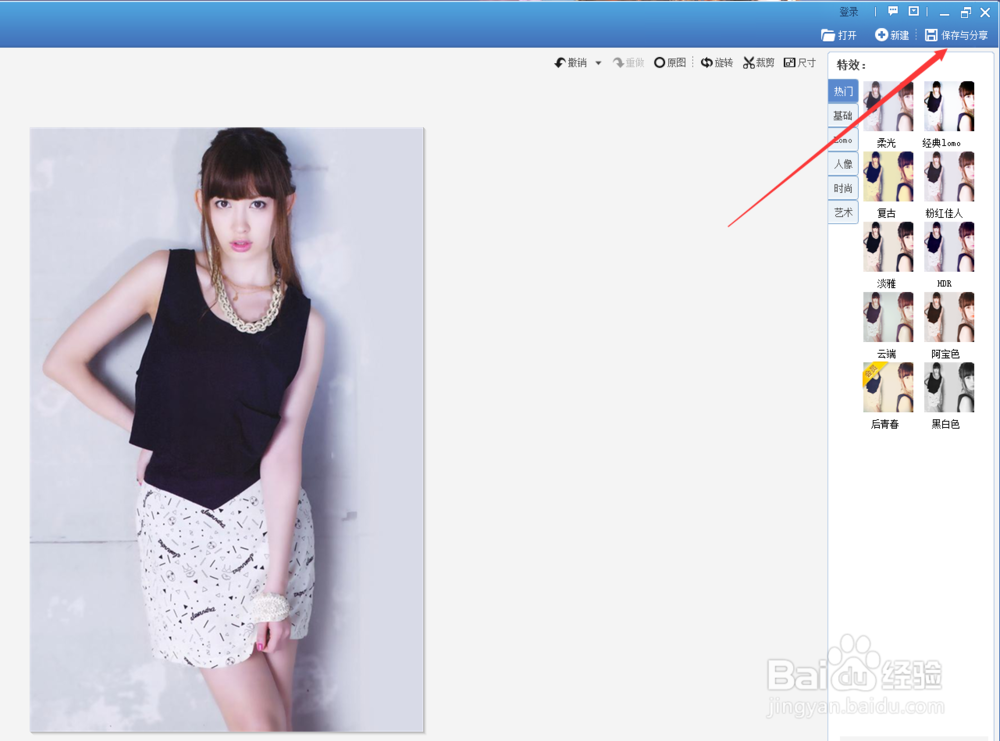
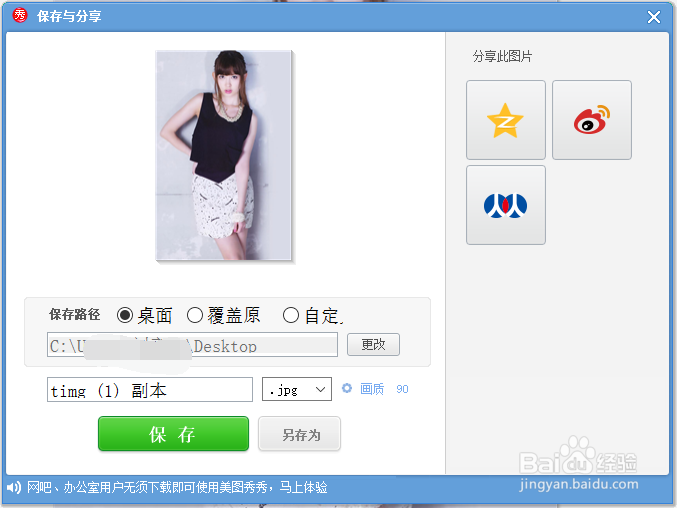
1、打开美图秀秀,点击美化图片,进入美图秀秀图片美化功能,在这里可以裁剪图片。
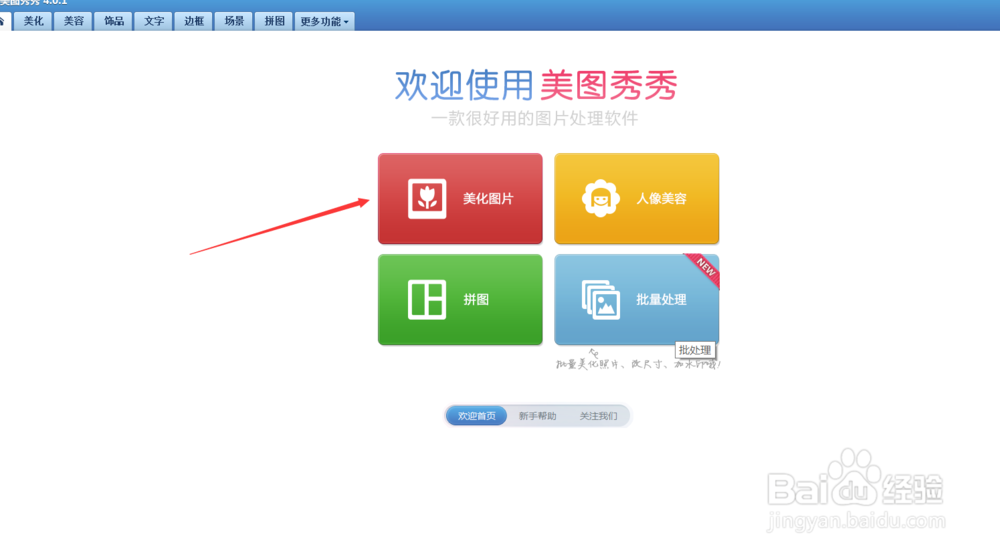
2、点击打开一张图片,在电脑里找到我们需要裁剪的图片,打开它
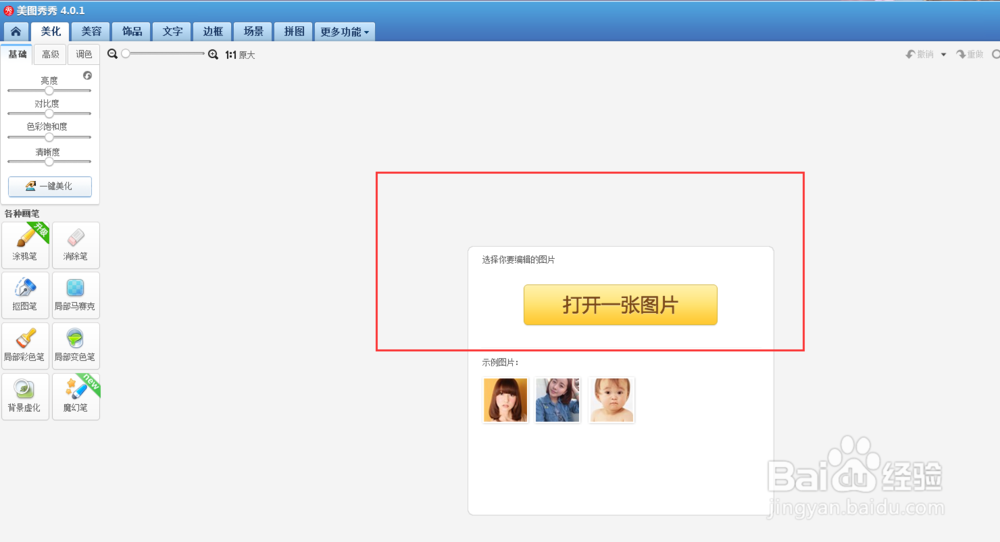
3、打开图片后我们找到软件右上角的,裁剪功能,进入图片裁剪页面
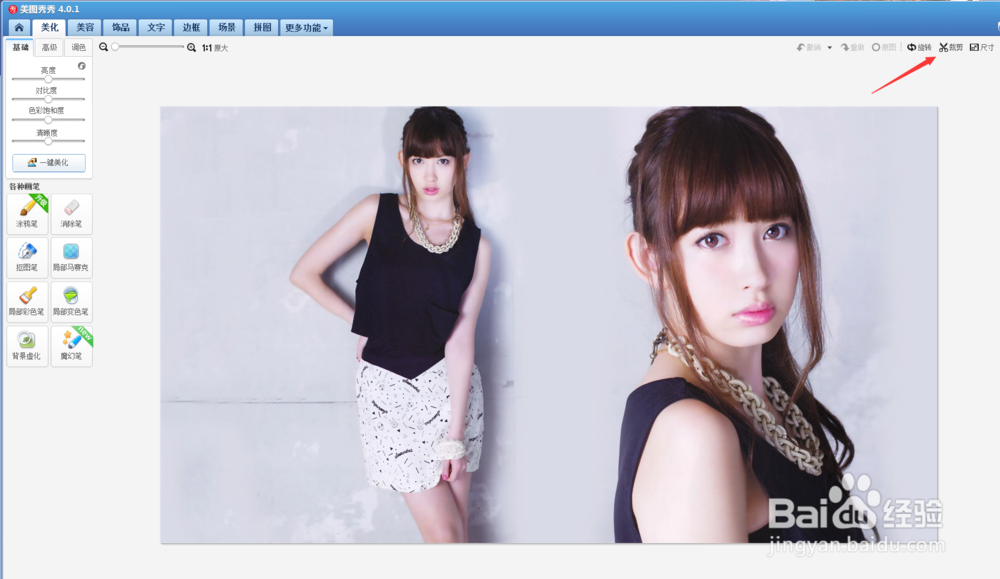
4、拖动裁剪工具,选取我们需要保存留的部分,然后点击裁剪,既可裁剪图片。
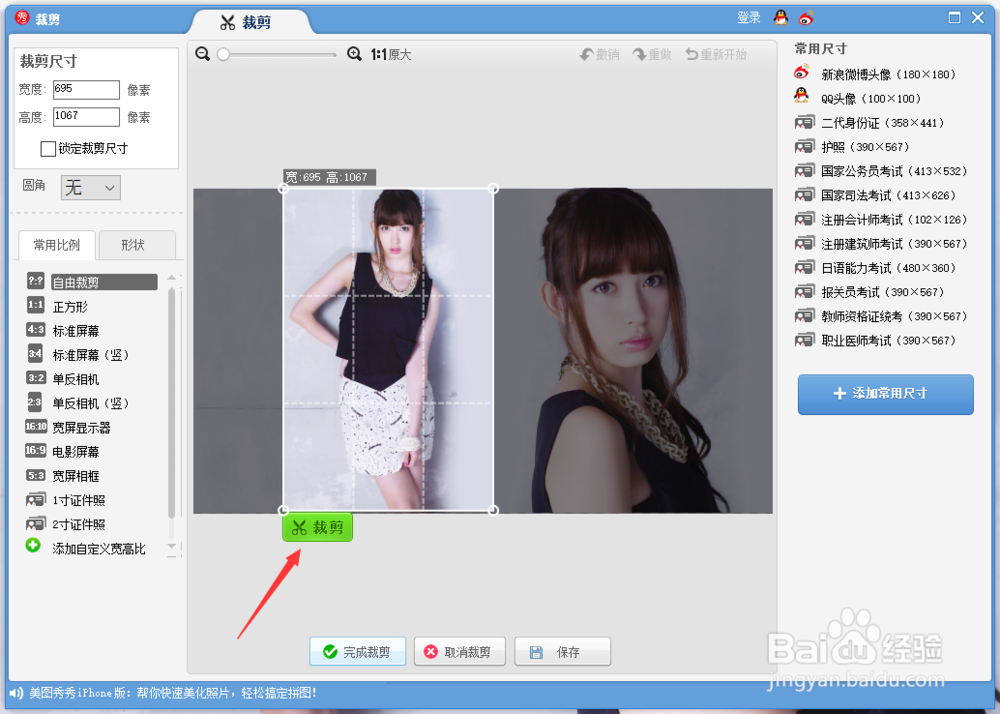
5、点击完成裁剪,既可保存当前的裁剪的图片效果,
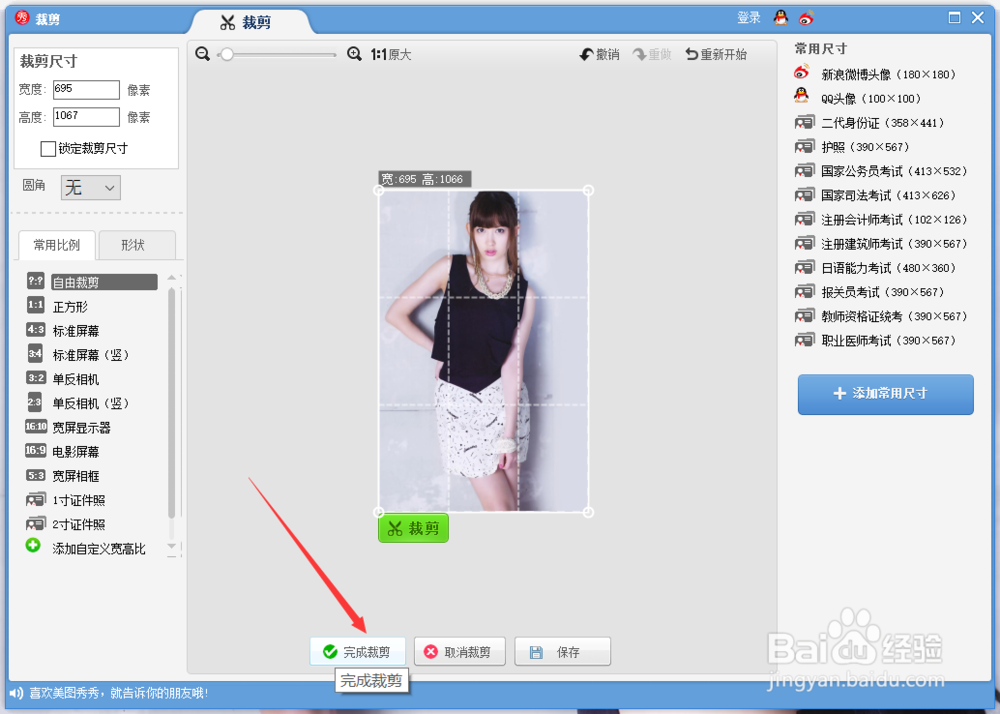
6、最后我们点击软件右上角的“保存与分享”保存图片到本地即可。